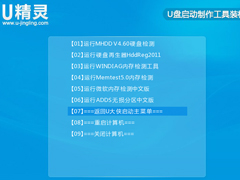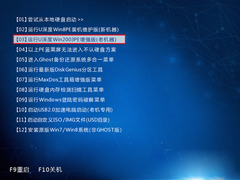U精灵U盘启动盘制作教程
时间:2023-08-04来源:系统屋作者:qipeng
在没有光驱的情况下,很多用户都会选择用U盘来安装系统,而使用U盘来安装系统的关键在于制作U盘U启动,下面小编给大家分享U精灵U盘启动盘的制作方法。
一、U盘启动盘制作前准备
1、从U精灵官方网站(www.u-jingling.com)下载U精灵U盘启动制作工具
2、运行程序之前请尽量关闭杀毒软件和安全类软件(本软件涉及对可移动磁盘的读写操作,部分杀软的误报可能会导致制作失败!)
下载完成之后Windows XP系统下直接双击运行即可,Windows Vista或Windows7/8系统请点右键以管理员身份运行。
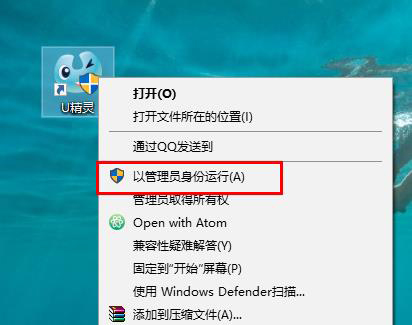
管理员身份运行
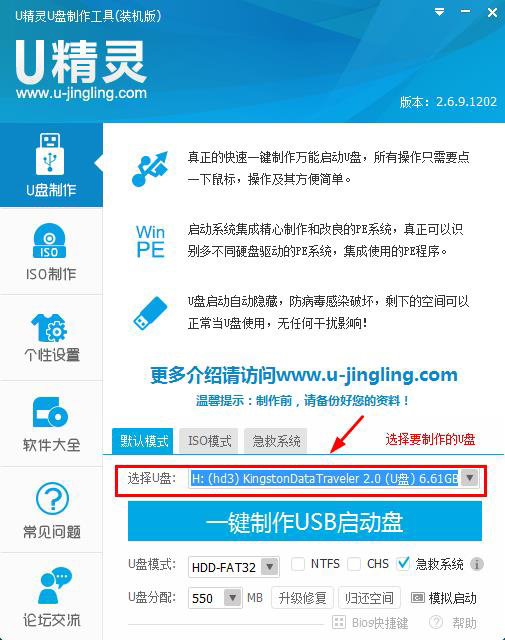
U精灵U盘启动盘制作工具
二、制作启动U盘步骤
分为:1默认模式、2 ISO模式
默认模式1.1:打开主程序,插入U盘/SD卡等可移动设备,在磁盘列表里会自动列出当前电脑中所有的可移动磁盘的盘符、型号、容量等信息。
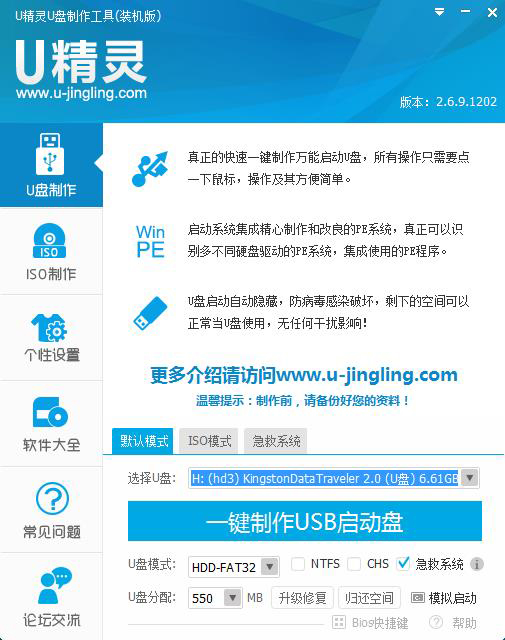
U精灵U盘启动盘制作工具
默认模式1.2:选择你要制作启动的可移动磁盘,启动模式USB-HDD或USB-ZIP可选,默认采用USB-HDD模式。(chs模式主要针对某些不能检测的Bios,一般不需要勾选此项!如果你想把U盘剩余部分转成NTFS格式可以勾选NTFS选项,注意:格式化成NTFS会影响U盘启动部分功能的使用,除非需要存储超过4G的单文件,否则不建议勾选此项!)
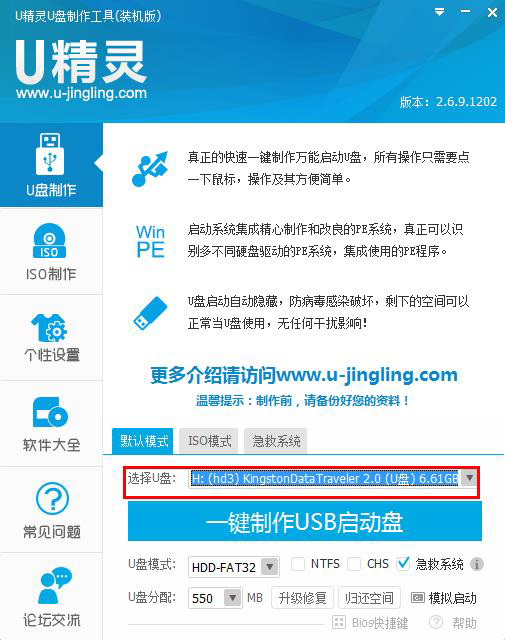
默认模式1.2
默认模式1.3:尽量退出杀毒软件和安全类软件以免制作失败,点击5按钮,程序会提示是否继续,确认所选U盘无重要数据后点是开始制作。
(注意:使用之前版本制作过的U盘如果制作失败请尝试先执行初始化U盘再进行制作。)
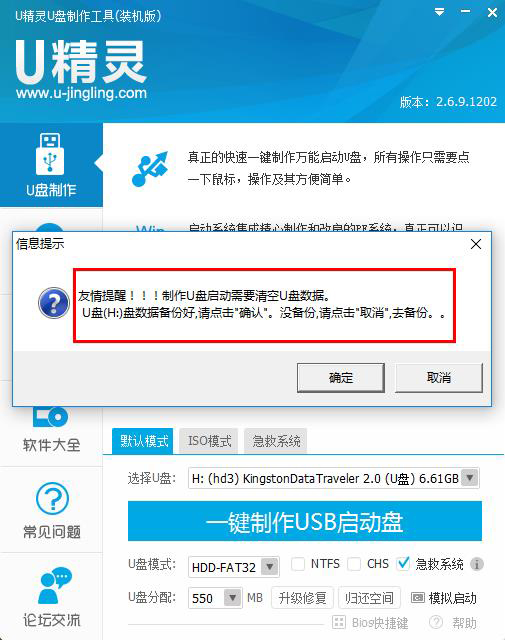
默认模式1.3
默认模式1.4:制作过程根据电脑配置和U盘芯片的不同耗时长短也不同,请耐心等待。制作完成后正确设置电脑BIOS(设置方法请参照设置U盘启动教程)即可从U盘启动了。为了验证U盘启动制作是否成功,可以运行模拟启动。
注:模拟启动仅供测试U盘启动是否制作成功,不可用于测试内部DOS和PE系统。
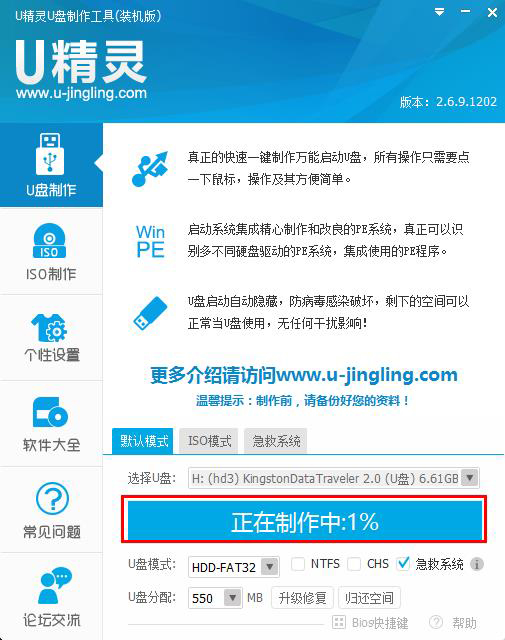
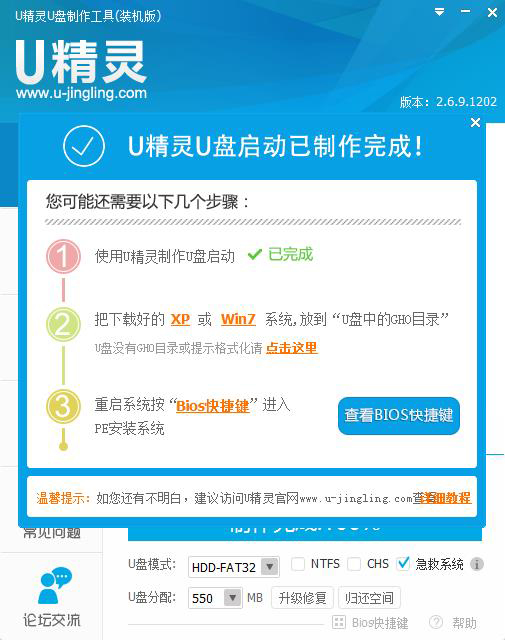
默认模式1.4
相关信息
-
-
2023-08-04
辨别U盘真伪的技巧 -
2023-08-04
七彩虹主板BIOS设置U盘启动的方法 -
2023-08-04
U精灵常用功能和工具介绍
-
-
U盘被写保护的原因及解决方法
部分用户在使用U盘的时候发现U盘被写保护了,这个问题是什么原因导致的,又该怎么解决呢?今天小编就和大家一起分析下U盘被写保护的产生原因及其解决方法。...
2023-08-04
-
如何使用U盘启动WinPE注册表编辑器
我们在对系统进行维护的时候,有时会需要使用到注册表编辑器,进行一些对注册表的编辑。不过许多用户在PE系统中不知道该如何开启注册表编辑器,今天小编就教大家开启PE系统的注册表编辑器吧。...
2023-08-04
系统教程栏目
栏目热门教程
人气教程排行
站长推荐
热门系统下载
- 922次 1 CentOS 6.7 x86_64官方正式版系统(64位)
- 217次 2 雨林木风 GHOST WIN7 SP1 X86 极速体验版 V2017.08(32位)
- 201次 3 CentOS 7.0 x86_64官方正式版系统(64位)
- 179次 4 深度技术 GHOST WIN7 SP1 X64 经典旗舰版 V2015.10(64位)
- 179次 5 Windows 10预览版9841官方64位/32位版
- 154次 6 Windows 10 一周年更新1607官方正式版(64位/32位)
- 153次 7 GHOST WIN10 X86 装机专业版 V2017.04(32位)
- 135次 8 电脑公司 GHOST XP SP3 专业装机版 V2016.10